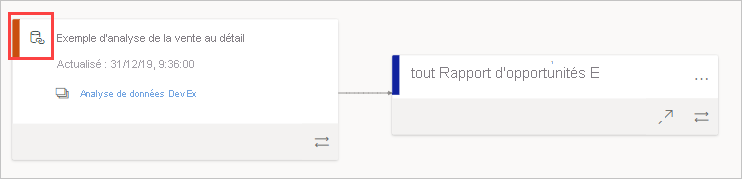Copier des rapports à partir d’autres espaces de travail
Quand vous trouvez un rapport qui vous intéresse dans un espace de travail ou une application, vous pouvez en faire une copie et l’enregistrer dans un autre espace de travail. Vous pouvez ensuite modifier votre copie du rapport, en ajoutant ou supprimant des visuels et d’autres éléments. Vous n’avez pas à vous soucier de la création du modèle de données, la copie du rapport référencera toujours le même modèle sémantique que le rapport d’origine. En outre, il est beaucoup plus facile de modifier un rapport existant que de démarrer à partir de zéro. Cependant, quand vous créez une application à partir de votre espace de travail, vous ne pouvez pas toujours publier la copie du rapport dans l’application. Consultez Considérations et limitations de l’article « Utiliser des modèles sémantiques entre les espaces de travail » pour plus d’informations.
Prérequis
- Pour copie un rapport, vous avez besoin d’une licence Pro ou Premium par utilisateur, même si le rapport d’origine se trouve dans un espace de travail d’une capacité Premium.
- Pour copier un rapport vers un autre espace de travail ou pour créer un rapport dans un espace de travail en fonction d’un modèle sémantique dans un autre espace de travail, vous avez besoin d’une Autorisation Build pour le modèle sémantique. Si vous avez au moins le rôle Contributeur dans l’espace de travail où se trouve le modèle sémantique, vous disposez automatiquement de l’autorisation Build via votre rôle d’espace de travail. Vous avez également besoin au moins du rôle Contributeur dans l’espace de travail où se trouve le rapport que vous copiez et dans l’espace de travail où vous souhaitez créer la copie du rapport. Consultez Rôles dans les espaces de travail pour plus d’informations.
Enregistrer la copie d’un rapport dans un espace de travail
Dans un espace de travail, recherchez un rapport dans la liste. Ouvrez le menu Plus d’options, puis sélectionnez Enregistrer une copie.

Vous ne voyez l’option Enregistrer une copie que si vous avez l’Autorisation de création. Même si vous avez accès à l’espace de travail, vous devez disposer de l’autorisation Build pour le modèle sémantique.
Dans Enregistrer une copie de ce rapport, nommez le rapport, puis sélectionnez l’espace de travail de destination.
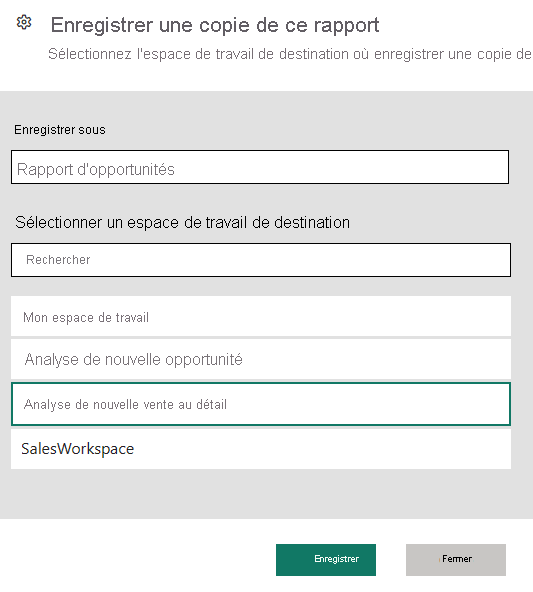
Vous pouvez enregistrer le rapport dans l’espace de travail actuel ou un autre dans le service Power BI. Vous ne voyez que les espaces de travail dont vous êtes membre.
Sélectionnez Enregistrer.
Power BI crée automatiquement une copie du rapport dans l’espace de travail que vous avez sélectionné. Dans l’affichage de liste de cet espace de travail, vous ne verrez pas le modèle sémantique référencé s’il se trouve dans un autre espace de travail. Pour afficher le modèle sémantique partagé, dans l’affichage de liste, sélectionnez Autres options>Afficher la traçabilité.
En mode traçabilité, les modèles sémantiques situés dans d’autres espaces de travail affichent le nom de l’espace de travail dans lequel ils se trouvent. Cela permet de voir facilement quels rapports et tableaux de bord utilisent des modèles sémantiques qui se trouvent en dehors de l’espace de travail.
Consultez votre copie du rapport dans cet article pour plus d’informations sur le rapport et le modèle sémantique associé.
Copier un rapport dans une application
Dans une application, ouvrez le rapport que vous souhaitez copier.
Dans la barre de menus, sélectionnez Fichier>Enregistrer une copie.
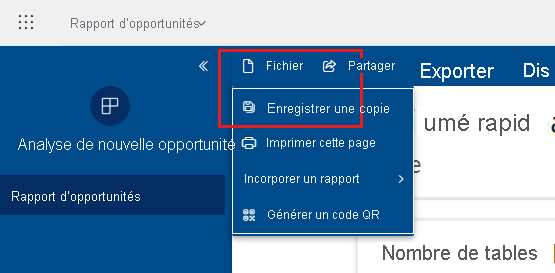
Vous voyez uniquement l’option Enregistrer une copie si les autorisations d’application accordent 'autorisation Build pour le modèle sémantique sous-jacent et autorisent les utilisateurs à effectuer des copies du rapport.
Donnez un nom à votre rapport, sélectionnez un espace de travail de destination, puis sélectionnez Enregistrer.
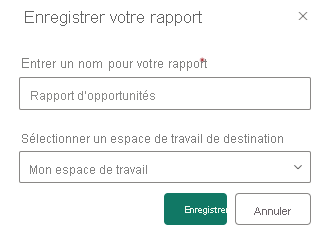
Votre copie est automatiquement enregistrée dans l’espace de travail que vous avez sélectionné.
Sélectionnez Accéder au rapport pour ouvrir votre copie.
Votre copie du rapport
Lorsque vous enregistrez une copie du rapport, vous créez une connexion active au modèle sémantique et vous pouvez ouvrir l’expérience de création de rapport avec le modèle sémantique complet disponible.
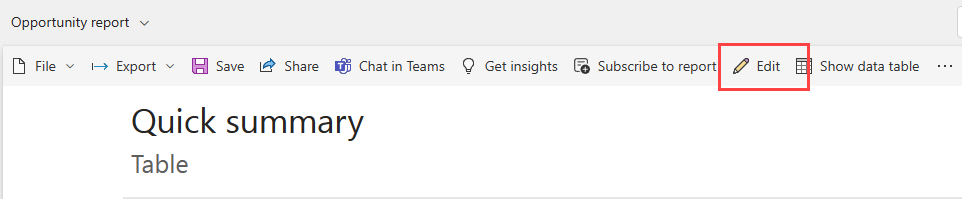
Vous n'avez pas fait de copie du modèle sémantique. Le modèle sémantique réside toujours à son emplacement d'origine. Vous pouvez utiliser toutes les tables et mesures dans le modèle sémantique dans votre propre rapport. Les restrictions de sécurité au niveau des lignes (RLS) sur le modèle sémantique sont en vigueur, vous ne voyez donc que les données que vous êtes autorisé à afficher en fonction de votre rôle RLS.
Afficher les modèles sémantiques associés
Lorsque vous avez un rapport dans un espace de travail basé sur un modèle sémantique dans un autre espace de travail, vous devrez peut-être en savoir plus sur le modèle sémantique sur lequel il est basé.
Dans le rapport, sélectionnez Plus d’options>Voir le contenu associé.
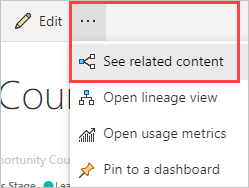
La boîte de dialogue Contenu associé affiche tous les éléments associés. Dans cette liste, le modèle sémantique ressemble à n’importe quel autre modèle. Il n’existe aucune indication de l’emplacement du modèle sémantique.
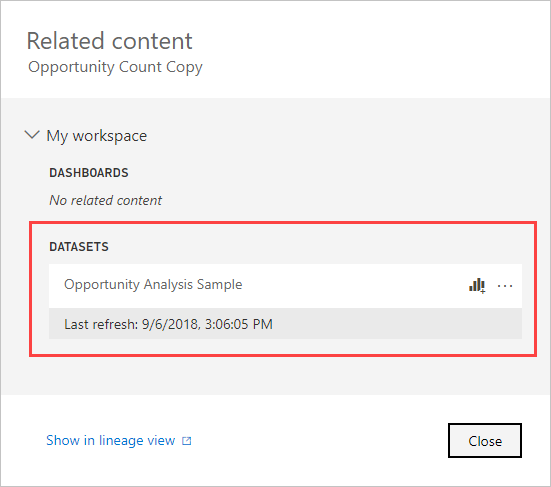
Supprimer une copie du rapport
Pour supprimer la copie du rapport, pointez sur le rapport à supprimer dans la liste des rapports de l’espace de travail, sélectionnez Autres options, puis choisissez Supprimer.
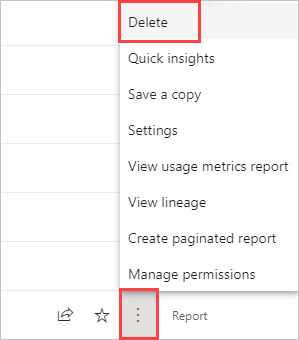
Remarque
La suppression d’un rapport ne supprime pas le modèle sémantique sur lequel il est basé.
Contenu connexe
- Utiliser des modèles sémantiques entre les espaces de travail
- Vous avez des questions ? Essayez d’interroger la communauté Power BI